Login
Anmeldung
Sie sind bereits Kunde? Loggen Sie sich mit Ihren Anmeldedaten ein.
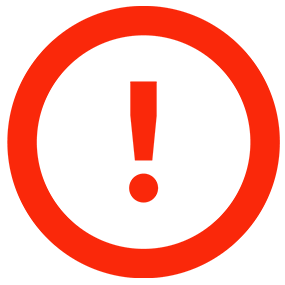
Voraussetzung für die Bestellung des Homepage Baukastens, Webhosting Pakets und der Relay-Produkte ist eine Domain. Wenn Sie bereits Kunden sind, loggen Sie sich mit Ihren Anmeldedaten ein und wählen Sie das gewünschte Produkt aus.